연습 - Azure Notebook 만들기
가장 먼저 할 일은 새 Azure Notebook을 만드는 것입니다. Azure Notebooks는 관련 Notebook을 그룹화하는 것을 주 목표로 하는 라이브러리에 포함되어 있습니다. 이 단원에서는 새 프로젝트를 만든 다음, 그 안에 Notebook을 만듭니다.
브라우저에서 https://notebooks.azure.com으로 이동합니다.
Microsoft 계정을 사용하여 로그인합니다.
상단 메뉴 모음에서 내 프로젝트를 클릭합니다.
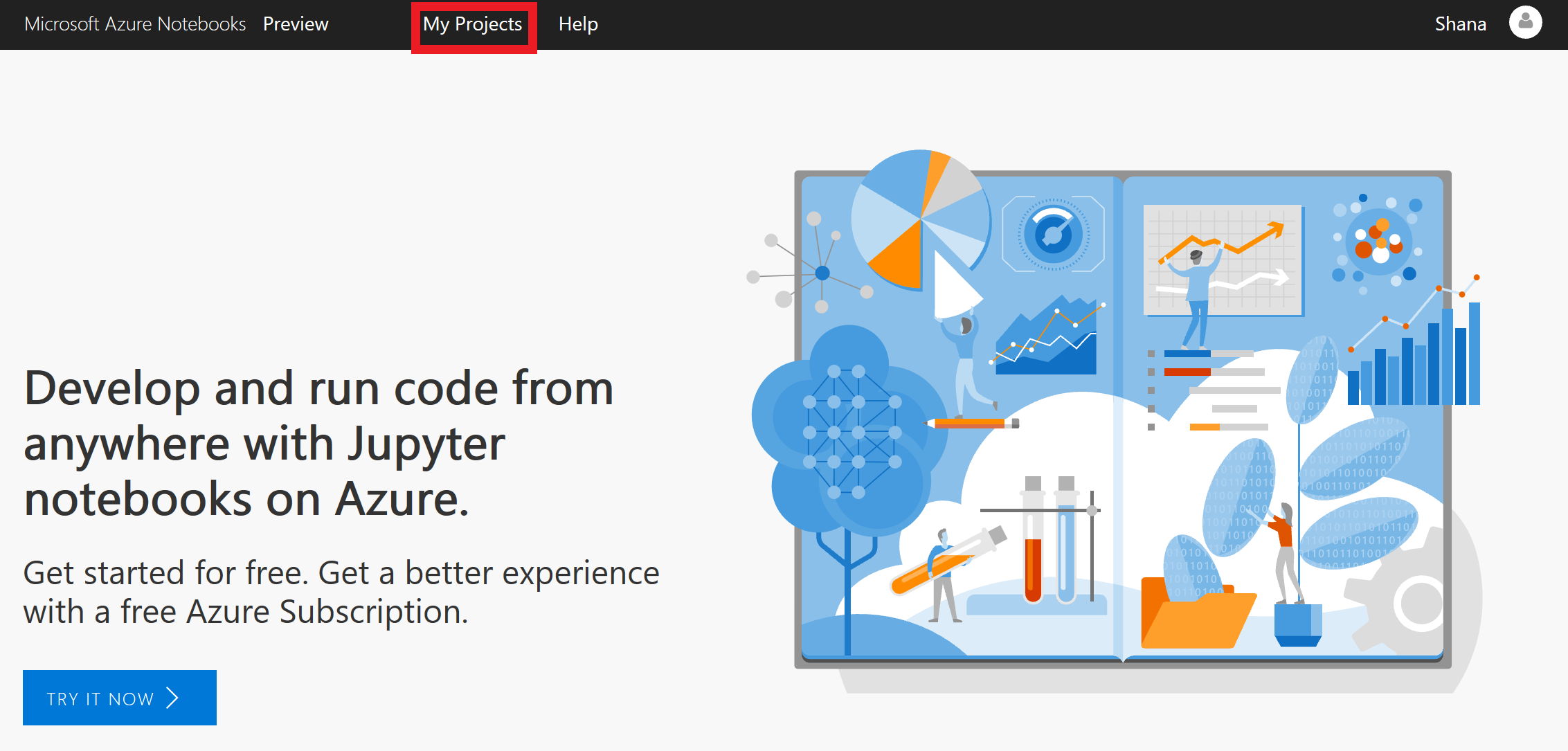
프로젝트 페이지로 이동
+ 새 프로젝트를 클릭합니다. 프로젝트 이름으로 "기후 변화"를 입력하고(따옴표 제외) 프로젝트 ID로 "climate-change"를 입력합니다. 공용 프로젝트 상자를 선택 취소하고, 만들기를 클릭합니다.
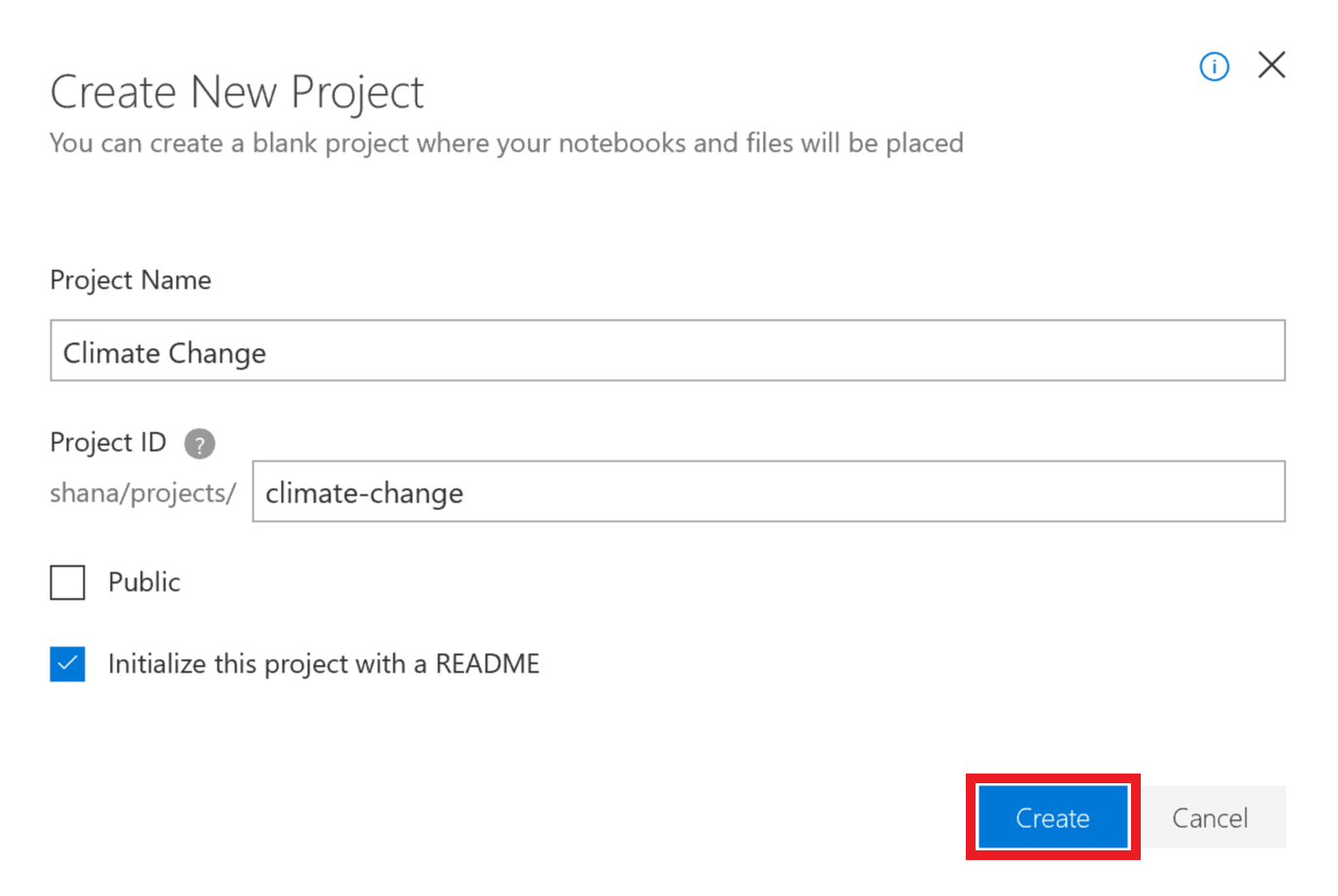
프로젝트 만들기
+ 기호를 클릭하여 Notebook을 프로젝트에 추가합니다.
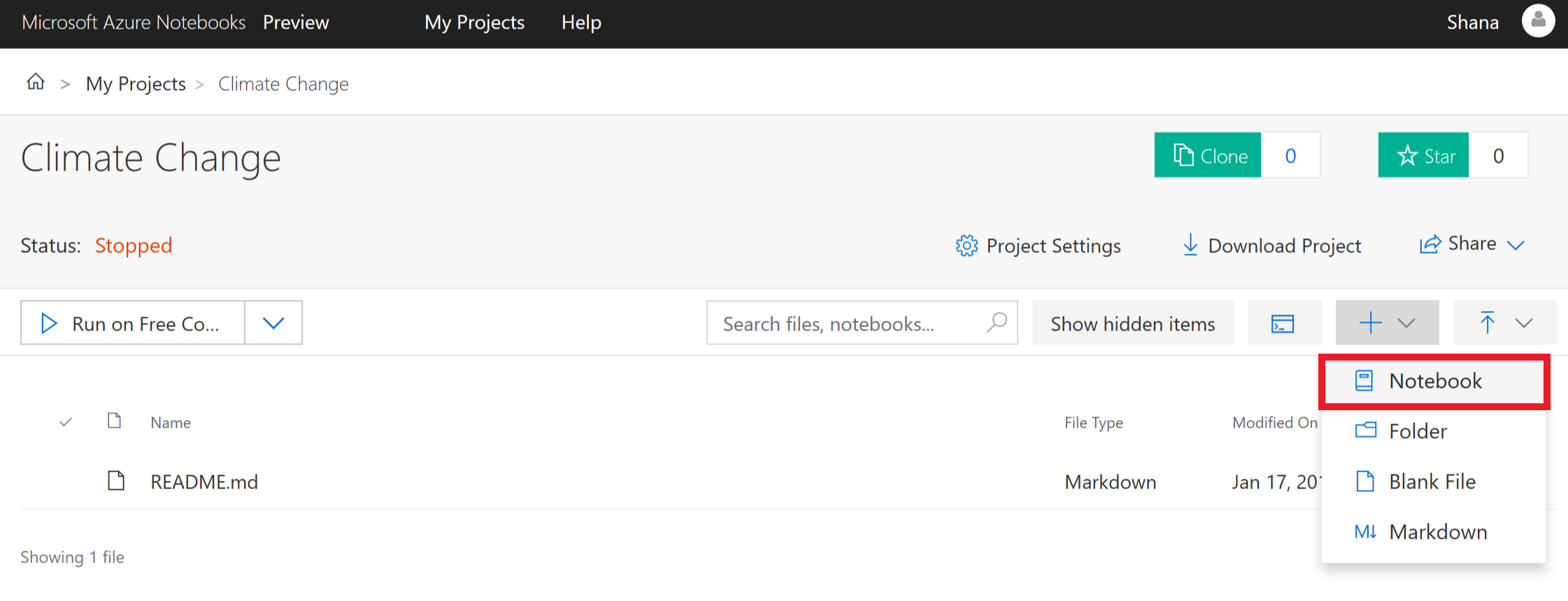
프로젝트에 Notebook 추가
Notebook 이름을 "climatechange.ipynb"로 지정하고, Python 3.6 Notebook을 항목 종류로 선택합니다. 그러면 Python 3.6 커널이 포함된 Notebook이 만들어집니다. Jupyter Notebook의 장점 중 하나는 다른 커널을 선택하여 다른 언어를 사용할 수 있다는 것입니다.
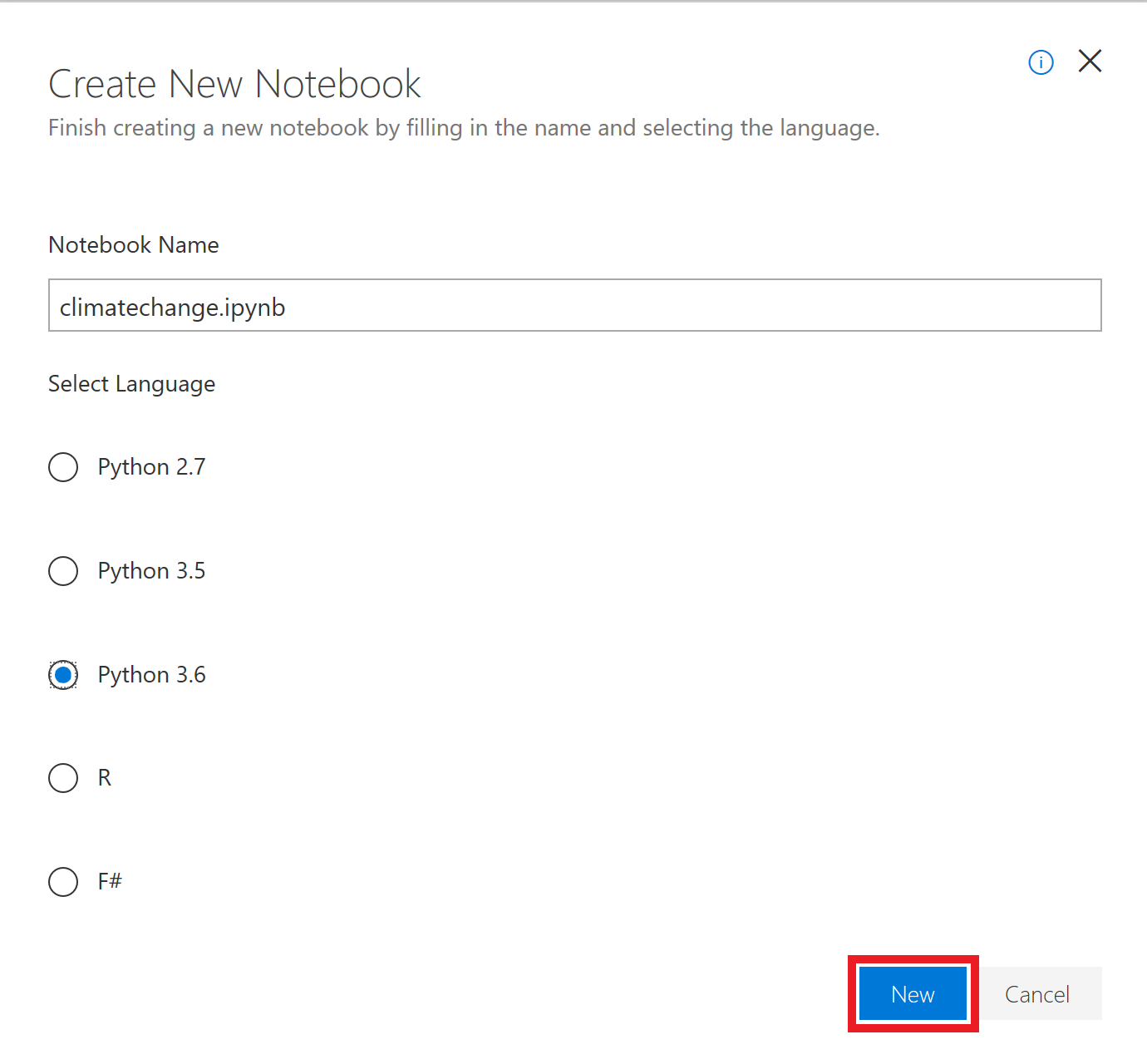
Notebook 만들기
.ipynb 파일 이름 확장명은 "IPython Notebook"을 나타냅니다. Jupyter Notebook은 원래 IPython(대화형 Python) Notebook이라고 했으며 Python을 프로그래밍 언어로만 지원했습니다. Jupyter라는 이름은 Jupyter에서 지원하는 핵심 프로그래밍 언어인 Julia, Python 및 R의 조합입니다.
새 Notebook을 클릭합니다. 그러면 Notebook이 시작되고 편집을 시작할 수 있습니다.
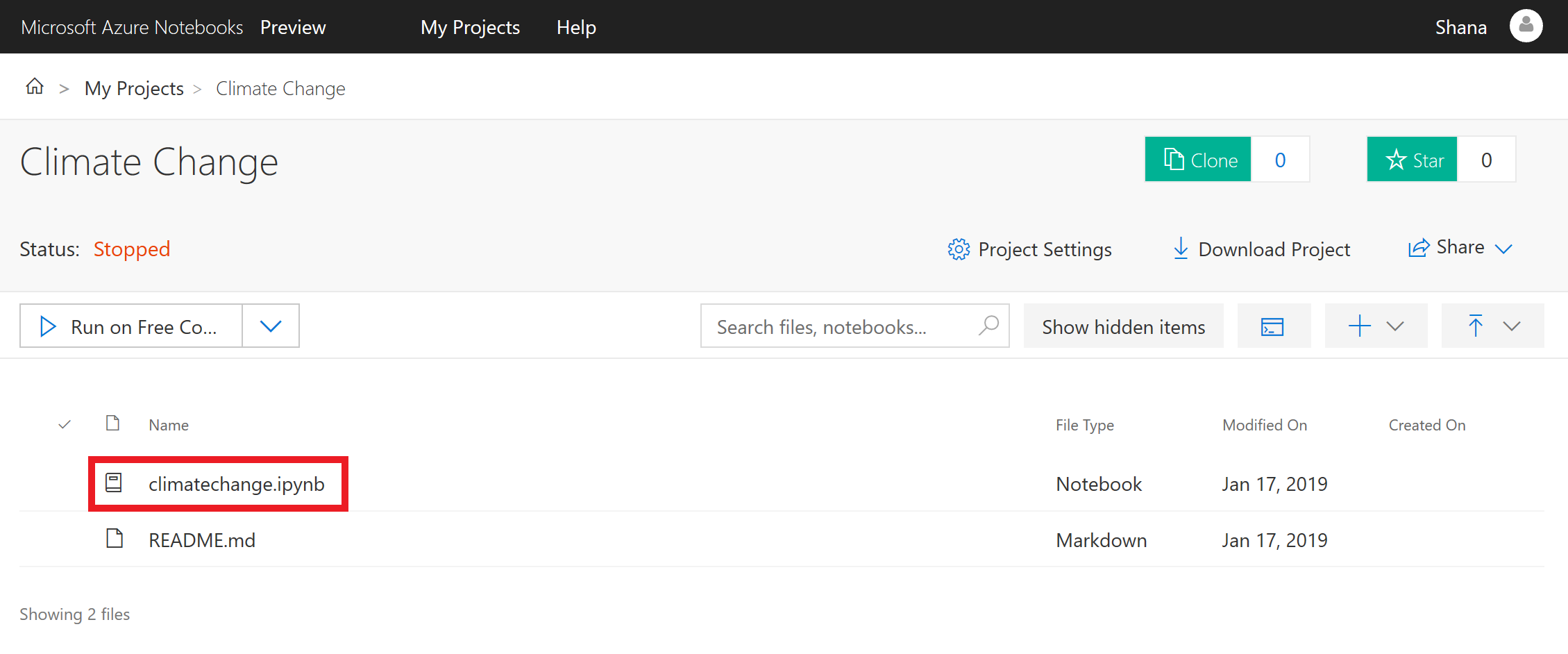
Notebook 열기
Azure Notebooks로 작업할 때 추가 프로젝트와 Notebook을 만들 수 있습니다. 프로젝트는 관련 Notebooks를 그룹화하는 수단을 제공합니다. Notebooks를 처음부터 만들거나 기존 Notebooks를 업로드할 수 있습니다. 다음 단원에서는 Notebook을 처음부터 새로 만들고 셀 작업의 기본 사항을 알아보겠습니다.